Câu hỏi:
20/07/2024 126
Bạn Ngọc có một tệp GIMP đang mở giống Hình 1a. Ngọc đã dùng một số lệnh trong hộp công cụ để có được tấm ảnh như ở trong Hình 1b. Theo em, bạn Ngọc đã sử dụng những công cụ nào?
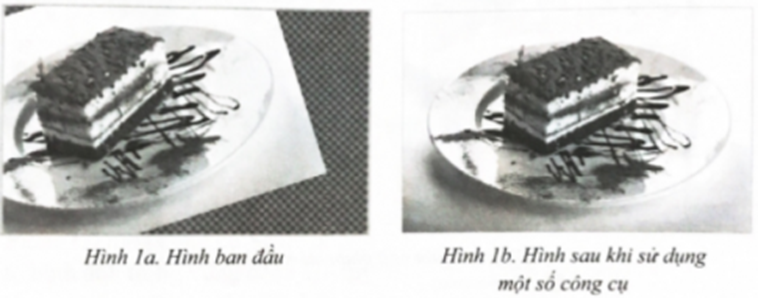
Bạn Ngọc có một tệp GIMP đang mở giống Hình 1a. Ngọc đã dùng một số lệnh trong hộp công cụ để có được tấm ảnh như ở trong Hình 1b. Theo em, bạn Ngọc đã sử dụng những công cụ nào?
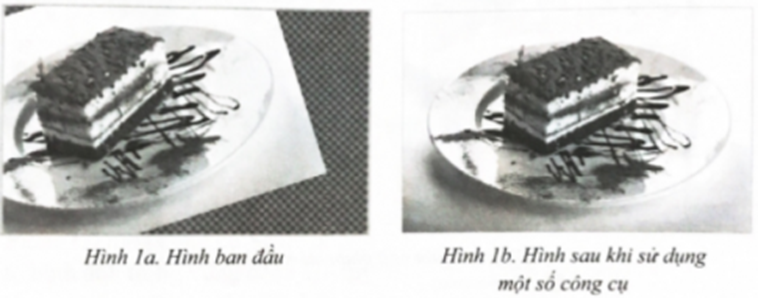
Trả lời:
 Giải bởi Vietjack
Giải bởi Vietjack
Bạn Ngọc đã sử dụng công cụ di chuyển Move và công cụ quay Rotate trong hộp công cụ để có thể điều chỉnh hình ảnh
Bạn Ngọc đã sử dụng công cụ di chuyển Move và công cụ quay Rotate trong hộp công cụ để có thể điều chỉnh hình ảnh
CÂU HỎI HOT CÙNG CHỦ ĐỀ
Câu 1:
Máy tính em đã cài phần mềm GIMP. Tuy nhiên, một bạn đã vô tình chuyển ngôn ngữ của phầm mềm sang một thứ tiếng khác như Hình 2, em cần phải làm gì để có thể chuyển giao diện của phần mềm về ngôn ngữ mặc định (tiếng Anh) hoặc tiếng Việt?
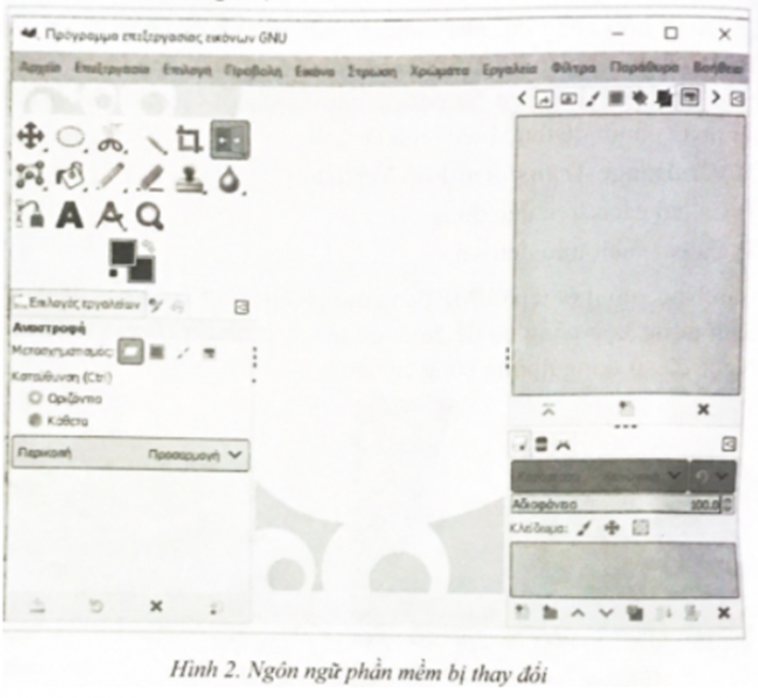
Máy tính em đã cài phần mềm GIMP. Tuy nhiên, một bạn đã vô tình chuyển ngôn ngữ của phầm mềm sang một thứ tiếng khác như Hình 2, em cần phải làm gì để có thể chuyển giao diện của phần mềm về ngôn ngữ mặc định (tiếng Anh) hoặc tiếng Việt?
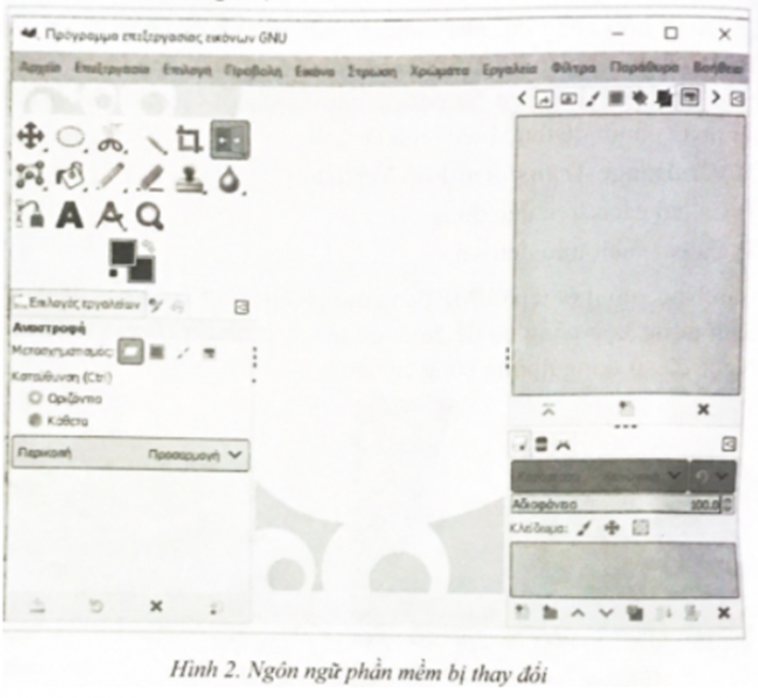
Câu 2:
Câu nào dưới đây là đúng khi nói về cách lật ngược một hình theo chiều dọc trong phần mềm GIMP?
1) Trong hộp công cụ, nháy chuột phải vào nhóm công cụ quay (Rotate Tool), chọn công cụ Flip (Shift+F), rồi tuỳ chỉnh hướng lật là Vertical trong phần tuỳ chỉnh công cụ. Sau đó, di chuyển chuột vào phần hình ảnh cần lật, rồi nháy chuột để thực hiện lệnh lật ảnh
2) Vào Image\Transform\Flip Vertically
3) Cả hai cách trên đều đúng
4) Cả hai cách trên đều sai
Câu nào dưới đây là đúng khi nói về cách lật ngược một hình theo chiều dọc trong phần mềm GIMP?
1) Trong hộp công cụ, nháy chuột phải vào nhóm công cụ quay (Rotate Tool), chọn công cụ Flip (Shift+F), rồi tuỳ chỉnh hướng lật là Vertical trong phần tuỳ chỉnh công cụ. Sau đó, di chuyển chuột vào phần hình ảnh cần lật, rồi nháy chuột để thực hiện lệnh lật ảnh
2) Vào Image\Transform\Flip Vertically
3) Cả hai cách trên đều đúng
4) Cả hai cách trên đều sai
Câu 3:
Em mới cài xong phần mềm GIMP, tuy nhiên màu sắc, giao diện, các icon không giống như hình ảnh trong sách giáo khoa. Em cần làm gì để điều chỉnh những thành phần này theo ý muốn?
Câu 4:
Hãy sắp xếp lại các bước dưới đây theo thứ tự đúng để thực hiện được việc cắt một bức ảnh thành tỉ lệ 4 cm x 6 cm.
1) Chọn công cụ Crop trong hộp công cụ
2) Chọn Size với đơn vị là centimeters trong ô đơn vị ở mục tuỳ chọn công cụ
3) Chọn Size kích cỡ là 4 trong ô width, 6 tron ô height ở mục tuỳ chọn công cụ
4) Đưa chuột vào vùng hình ảnh cần cắt, giữ và di chuyển chuột trái theo đường chéo tạo phần hình ảnh muốn cắt
5) Đưa chuột vào khung chữ nhật vừa tạo vào di chuyển tới vị trí mong muốn, nhấn Enter để thực hiện lệnh cắt
Hãy sắp xếp lại các bước dưới đây theo thứ tự đúng để thực hiện được việc cắt một bức ảnh thành tỉ lệ 4 cm x 6 cm.
1) Chọn công cụ Crop trong hộp công cụ
2) Chọn Size với đơn vị là centimeters trong ô đơn vị ở mục tuỳ chọn công cụ
3) Chọn Size kích cỡ là 4 trong ô width, 6 tron ô height ở mục tuỳ chọn công cụ
4) Đưa chuột vào vùng hình ảnh cần cắt, giữ và di chuyển chuột trái theo đường chéo tạo phần hình ảnh muốn cắt
5) Đưa chuột vào khung chữ nhật vừa tạo vào di chuyển tới vị trí mong muốn, nhấn Enter để thực hiện lệnh cắt
Câu 5:
Bạn em chụp một bức ảnh thiếu sáng nên một số hình trong ảnh nhìn không rõ. Em giúp bạn chỉnh lại tấm ảnh cho màu sắc gần với thực tế hơn và hình ảnh trở nên rõ ràng hơn. Em hãy nêu cách làm
Bạn em chụp một bức ảnh thiếu sáng nên một số hình trong ảnh nhìn không rõ. Em giúp bạn chỉnh lại tấm ảnh cho màu sắc gần với thực tế hơn và hình ảnh trở nên rõ ràng hơn. Em hãy nêu cách làm


